Loading...
Loading...
Berikut penyebab dan solusi memperbaiki laptop yang suka restart sendiri

Meskipun laptop telah dirancang sedemikian rupa supaya dapat digunakan secara nyaman dan aman, faktanya laptop juga memiliki tingkat risiko kesalahan yang tinggi dibandingkan komputer. Misalnya salah satu permasalahan yang sering kali ditemui oleh pengguna laptop, terutama pada sistem operasi Windows adalah laptop mengalami restart sendiri.
Tentu saja, jengkel rasanya ketika Anda sedang beraktivitas di depan laptop, namun tiba-tiba laptop mendadak restart sendiri. Kondisi seperti ini biasa terjadi ketika suhu pada laptop Anda terlalu panas, sehingga secara otomatis sistem melakukan restart. Tidak hanya itu saja, melainkan ada banyak faktor yang membuat laptop mengalami hal tersebut. Selengkapnya, silakan simak penyebab dan cara mengatasi laptop yang sering restart sendiri di bawah ini.
Lihat Juga : 17 Cara Mempercepat Booting Windows
Tidak sedikit yang beranggapan bahwa permasalahan ini ditimbulkan oleh adanya perangkat keras yang bermasalah, seperti: processor yang mengalami overheat, RAM / HDD yang bermasalah, hingga fan pendingin laptop yang usang / berdebu. Simak informasi selengkapnya berikut ini;
Lihat Juga : 15 Cara Mengatasi Layar Laptop Blank Putih Windows
Terdapat banyak sekali solusi yang dapat Anda lakukan untuk mengatasi permasalahan laptop yang mengalami restart sendiri. Mulai dari mengubah pengaturan startup, memeriksa komponen hingga melakukan install ulang sistem operasi. Dalam pelaksanaan tutorial kali ini, saya menggunakan Windows 10 sebagai bahan pendukungnya. Apabila Anda menggunakan versi Windows lainnya, silakan lakukan sedikit penyesuaian terhadap metode yang akan digunakan.
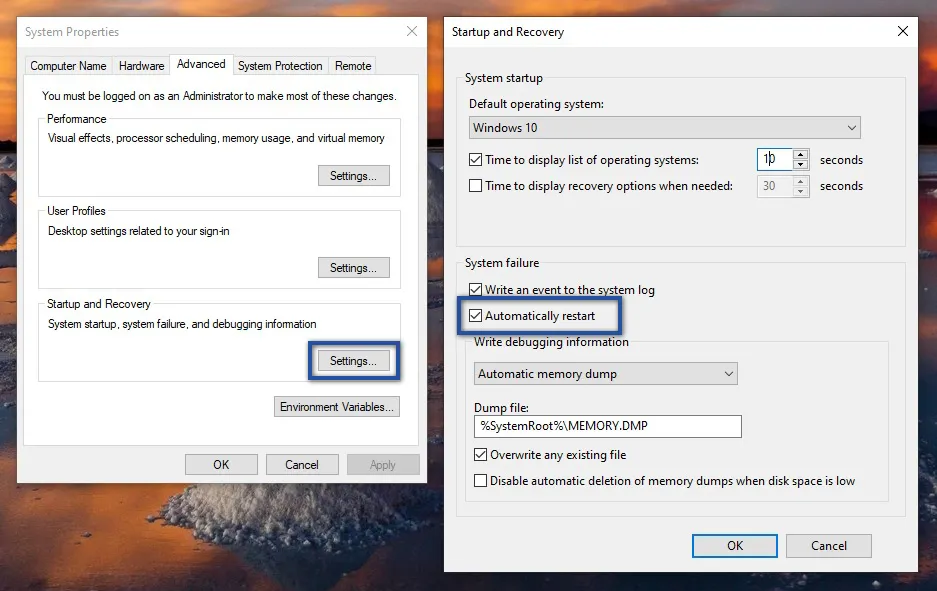
Metode pertama yang perlu Anda lakukan untuk memperbaiki kesalahan ini adalah dengan mengubah pengaturan startup and recovery Windows. Hal ini dilakukan untuk menghindari restart otomatis ketika terjadi kesalahan pada sistem Windows. Untuk mengubahnya, Anda hanya perlu mengikuti langkah berikut ini.
Langkah selanjutnya adalah melakukan pemeriksaan terhadap komponen laptop, karena bisa jadi penyebab utama dari laptop yang suka restart sendiri, dikarenakan oleh processor yang overheat, RAM rusak hingga hard disk yang bermasalah. Untuk memperbaikinya, ada beberapa tips yang dapat Anda lakukan. Misalnya dengan membersihkan laptop dan mengecek kesehatan hard disk. Untuk lebih jelasnya, silakan simak poin berikut ini.
Ketika suhu laptop meningkat secara terus menerus, akan menimbulkan beberapa kendala yang terjadi. Salah satu di antaranya adalah laptop mendadak restart sendiri. Kendala seperti ini umumnya disebabkan oleh fan pendingin yang rusak / kotor. Untuk memastikannya, silakan bongkar laptop Anda dan cek apakah ada kotoran yang menumpuk pada fan pendingin.
Jika memang terdapat kotoran, maka coba bersihkan dahulu. Mengingat hal tersebut dapat menjadi penghambat proses pendinginan, sehingga laptop cepat mengalami overheat. Selain itu, Anda juga dapat membersihkan kuningan RAM beserta hard disk dengan menggunakan penghapus karet. Memang solusi ini bersifat sederhana. Namun dalam beberapa kondisi tertentu, dengan membersihkan beberapa komponennya dapat membuat laptop berjalan dengan normal kembali.
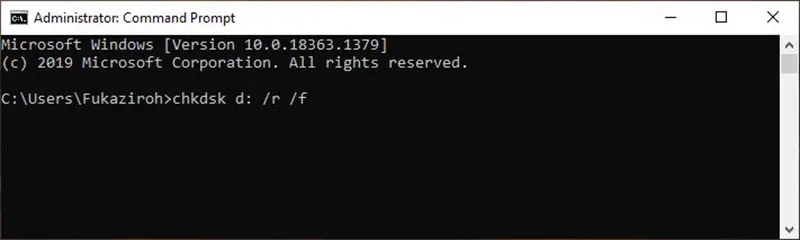
CHKDSK c: /r /fAda kemungkinan juga jika masalah laptop yang mendadak restart sendiri ini ditimbulkan oleh hard disk yang bermasalah. Misalnya terdapat kerusakan fisik atau adanya bad sector pada hard disk. Maka dari itu Anda perlu melakukan pengecekan terhadap hard disk, baik secara fisik maupun software. Berikut langkah-langkahnya!
Catatan : kata c: merupakan penamaan partisi local disk perangkat (Anda bisa menggunakan disk lainnya yang ingin dicek). Jika Anda ingin mengetahui fungsi dari perintah di atas, Anda dapat lihat penjelasannya di bawah ini.
| /r | Menemukan bad sector dan mencoba memulihkan informasi apa pun yang dapat dibaca darinya |
| /f | Memperbaiki setiap kesalahan yang ditemukan pada disk |
Dan sebagai tips tambahan untuk Anda, jangan lupa untuk sering melakukan defragment hard disk secara berkala. Hal ini dilakukan untuk menghindari kendala yang tidak diinginkan ke depannya, seperti local disk not responding, folder tidak bisa dibuka, dan sejenisnya.
Lihat Juga : 7 Cara Mengatasi Layar Laptop Bergaris Windows
Laptop yang mengalami overheat tidak selalu disebabkan oleh perangkat keras yang bermasalah atau terdapat kotoran yang menumpuk. Namun kendala seperti ini juga dapat ditimbulkan karena ruang penyimpanan Anda telah mencapai batas maksimal. Maka dari itu pastikan kapasitas ruang kosong Drive C tersisa kurang lebih 20%.
Hal ini perlu dilakukan, mengingat sistem juga membutuhkan ruang kosong untuk berjalan dengan optimal. Dan jika memang ruang penyimpanan Anda penuh, silakan untuk lakukan uninstall aplikasi, atau menghapus berapa file yang tidak dibutuhkan.
Selanjutnya, cobalah untuk menjalankan pembaruan OS Windows. Meskipun tidak berkaitan secara langsung, ada kemungkinan juga jika kendala ini disebabkan oleh adanya kegagalan saat melakukan update Windows. Baik kesalahan secara teknis yang disebabkan oleh Windows sendiri ataupun penggunanya. Oleh karena itu, kami sarankan untuk memperbarui ulang OS Windows Anda kembali!
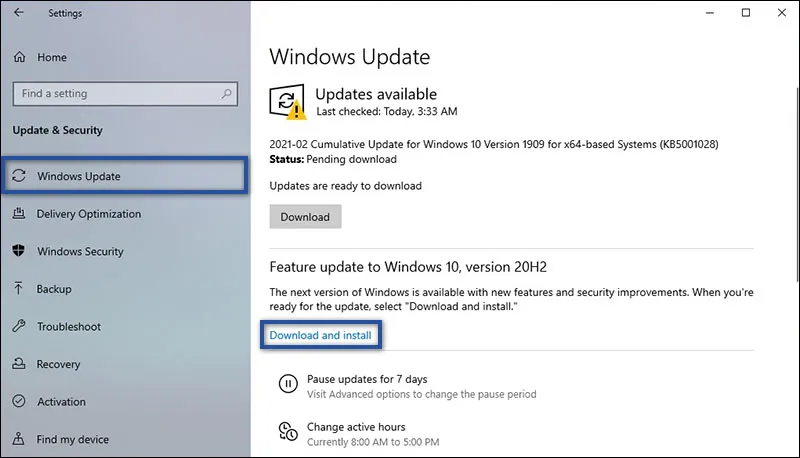
Untuk memastikan perangkat Anda selalu mendapatkan pembaruan Windows, maka ubah pengaturan pada Service menjadi otomatis. Untuk melakukannya dapat Anda ikuti langkah-langkah berikut ini.
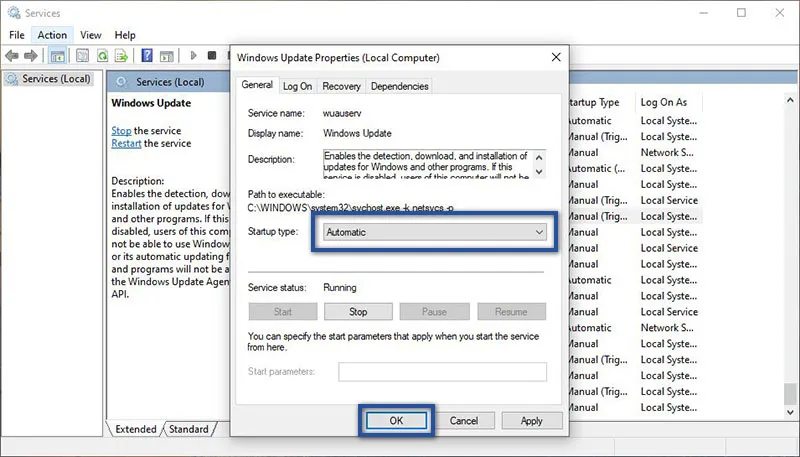
services.mscLihat Juga : 10 Cara Mengatasi Windows Defender Tidak Bisa Dimatikan
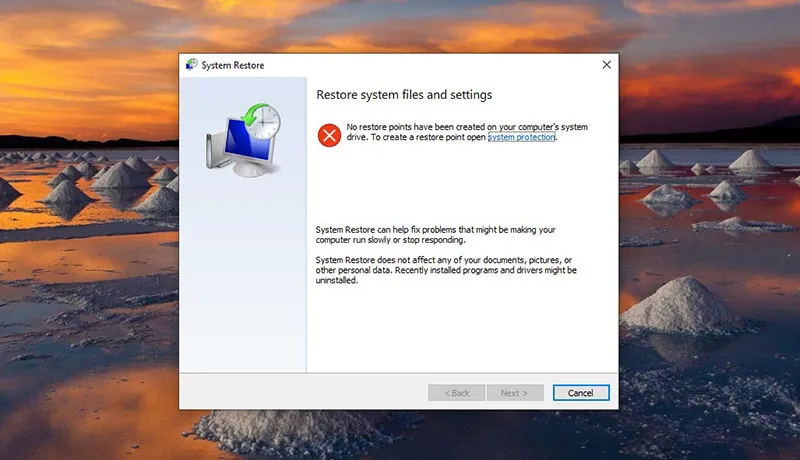
Berikutnya adalah menggunakan fitur System Restore di Windows. Fitur ini mampu mengembalikan kondisi laptop di waktu yang telah ditentukan sebelumnya. Metode ini biasanya digunakan oleh banyak pengguna laptop ketika mengalami beberapa kendala yang tidak diinginkan.
Catatan : Namun sebelum menggunakan metode ini, pastikan Anda telah membuat restore point terlebih dahulu atau melakukan backup sebelumnya. Dengan kata lain, Anda tidak bisa menggunakan sistem restore jika tidak melakukan hal tersebut. Contohnya seperti yang dapat Anda lihat pada gambar di atas.
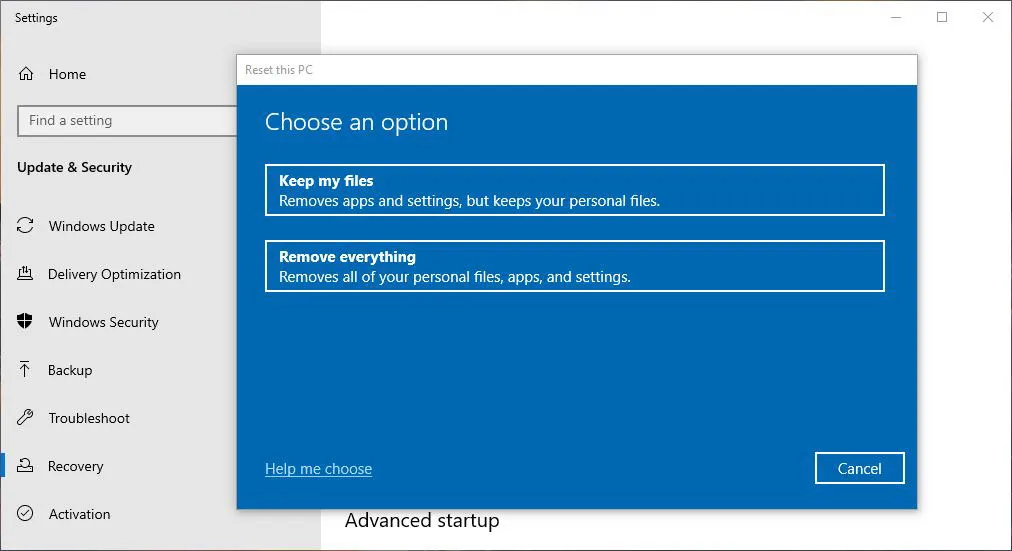
Jika dengan metode sebelumnya masih tidak memperbaiki permasalahan, maka Anda perlu mencoba reset PC Windows. Fitur ini kurang lebih hampir mirip dengan install ulang. Hanya saja dengan reset PC, Anda dapat memilih file / program yang ingin dihapus. Selain itu, tidak sedikit pengguna Windows yang beranggapan jika dengan melakukan reset PC, maka laptop Anda akan menjadi normal kembali.
Apabila Anda tidak mengetahui arti dari opsi sebelumnya, dapat Anda simak berikut informasinya.
| Info | Keterangan |
|---|---|
| Keep my files | Menghapus aplikasi dan penyetelan aplikasi, namun tetap mempertahankan file personal Anda. |
| Remove everything | Menghapus semua file personal, aplikasi dan setelan Windows yang pernah Anda lakukan |
Lihat Juga : 8 Cara Mematikan Program Startup Windows
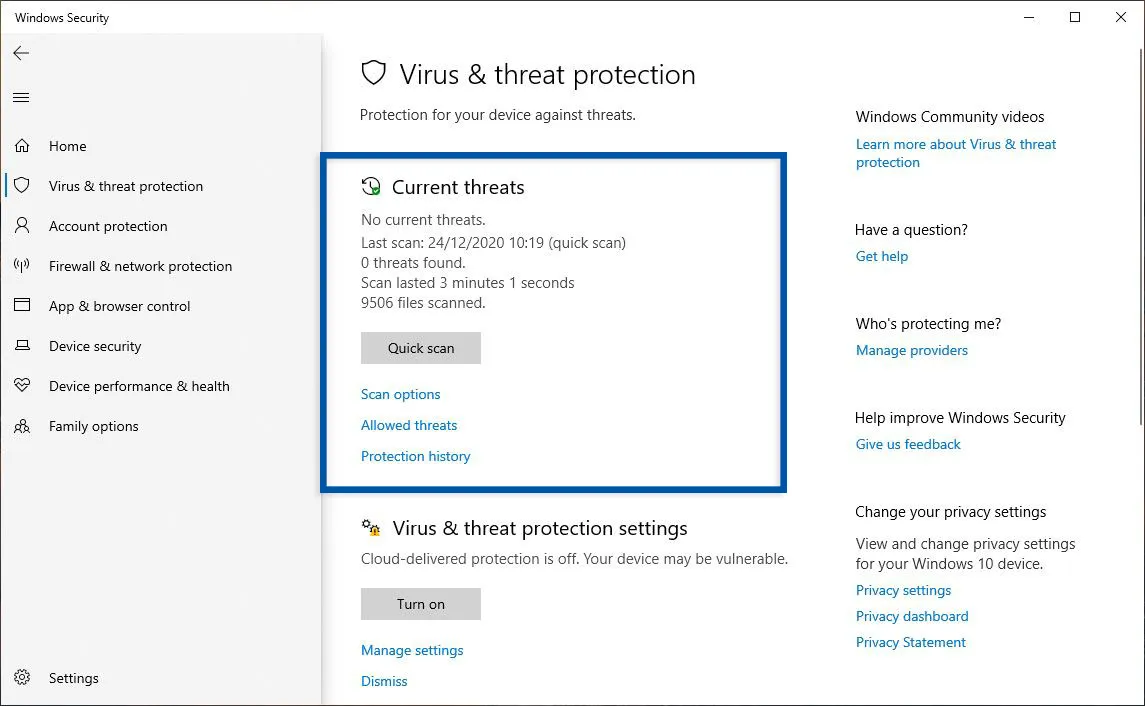
Ada kemungkinan juga, apabila kendala pada laptop Anda ini disebabkan oleh serangan virus. Mengingat virus mampu mengubah konfigurasi file yang terdapat pada sistem sehingga menimbulkan beberapa kendala yang terjadi. Untuk memastikannya, silakan lakukan scan secara menyeluruh menggunakan aplikasi antivirus.
Apabila Anda menginginkan hasil yang lebih maksimal untuk pemindaian virus pada laptop, Anda dapat menggunakan aplikasi antivirus seperti AVG, Kaspersky, dan sejenisnya.
Apabila dengan semua metode yang saya berikan tidak memperbaiki permasalahan laptop restart sendiri, maka satu satunya cara yang dapat Anda lakukan selanjutnya adalah install ulang Windows. Mengingat metode ini telah menjadi solusi paling ampuh untuk memperbaiki permasalahan yang terdapat pada Windows. Namun sebelum Anda melakukan install ulang, pastikan Anda telah mem-backup terlebih dahulu file-file yang dirasa penting.
Ketika laptop Anda sering kali mengalami restart secara tiba-tiba, hal pertama yang perlu Anda lakukan adalah mencoba untuk tidak terlalu panik terlebih dahulu. Mengingat tidak jarang pengguna laptop yang masih pemula ini kaget melihat kendala tersebut, sehingga mereka langsung membawanya ke tempat service. Padahal kendala seperti ini bisa saja dapat diatasi sendiri dengan mudah dan cepat, beberapa di antaranya seperti yang telah kami informasikan di atas.
Jika Anda mempunyai pertanyaan atau pendapat yang ingin disampaikan, silakan tulis melalui kolom komentar di bawah ini. Terima kasih dan selamat mencoba!
Ada banyak sekali faktor yang menyebabkan laptop mengalami restart sendiri, namun secara umum laptop yang mengalami restart ini ditimbulkan oleh adanya overheating pada processor.
Solusi alternatifnya adalah dengan meng-upgrade komponen perangkat keras Anda, terutama pada RAM dan Hard disk (ganti dengan SSD).
Penulis : Wahyu Setia Bintara | Editor : Rudi Dian Arifin
Disney merilis trailer resmi Percy Jackson and the Olympians: Season 2, dan petualangan baru sang demigod langsung memancing antusiasme para penggemar. Trailer dibuka dengan momen genting ketika perbatasan pelindung Camp Half-Blood ditembus musuh, memaksa Percy memulai perjalanan paling berbahaya yang pernah ia hadapi.
Di musim terbaru ini, Percy berlayar menuju Sea of Monsters untuk menyelamatkan sahabatnya, Grover, sekaligus menemukan Golden Fleece satu-satunya benda yang mampu memulihkan kekuatan Camp Half-Blood. Ia tidak sendiri; Annabeth, Clarisse, dan Tyson kakak tirinya yang ternyata seorang Cyclops bergabung dalam misi penuh rintangan ini.
Trailer menampilkan banyak aksi epik, makhluk mitologi yang lebih menegangkan, serta ancaman besar dari Luke dan Titan Kronos yang bersiap menggulingkan Olympus. Taruhannya lebih tinggi, bahaya lebih nyata, dan perjalanan Percy terasa jauh lebih emosional.
Musim kedua ini akan tayang perdana pada 10 Desember dengan dua episode sekaligus di Disney+ dan Hulu, dengan episode baru rilis setiap Rabu.
Chris Hemsworth kembali dengan peran menegangkan sebagai pencuri cerdas dalam Crime 101, film kriminal terbaru yang tayang 13 Februari 2026 di bioskop. Di Los Angeles yang panas dan penuh intrik, ia menargetkan heist terbesar dalam hidupnya, tapi jalannya berpapasan dengan detektif gigih (Mark Ruffalo) dan broker asuransi yang menghadapi persimpangan hidup (Halle Berry).
Dibuat dari novella karya Don Winslow dan disutradarai oleh Bart Layton (American Animals), film ini juga menampilkan Barry Keoghan, Monica Barbaro, Corey Hawkins, Jennifer Jason Leigh, dan Nick Nolte. Persaingan antara pencuri dan penegak hukum menegangkan hingga setiap langkah bisa menjadi pilihan hidup atau mati.
Saksikan trailer resminya sekarang dan bersiaplah untuk ketegangan, intrik, dan aksi Crime 101 di bioskop mulai 13 Februari 2026.
Emily kembali ke Paris dengan Season 5 yang siap membawa penonton menyelami kisah baru penuh drama, romansa, dan intrik khas kota mode ini. Musim terbaru menjanjikan konflik, kejutan, serta momen lucu dan emosional yang akan membuat para penggemar terpaku di layar.
Saksikan Emily menyeimbangkan karier dan cinta sambil menjelajahi Venice, hanya di Netflix mulai 18 Desember 2025. Siapkan diri untuk mengikuti perjalanan Emily, di mana setiap detik menghadirkan gaya, tawa, dan cinta.